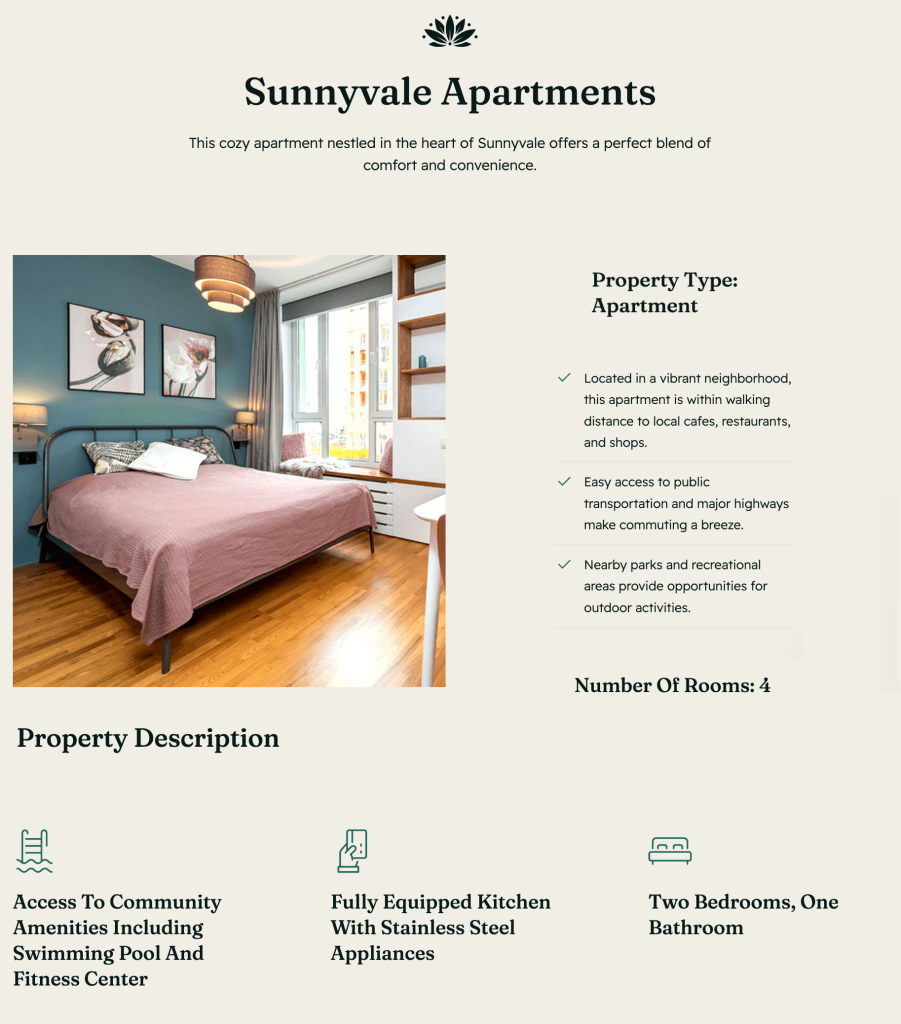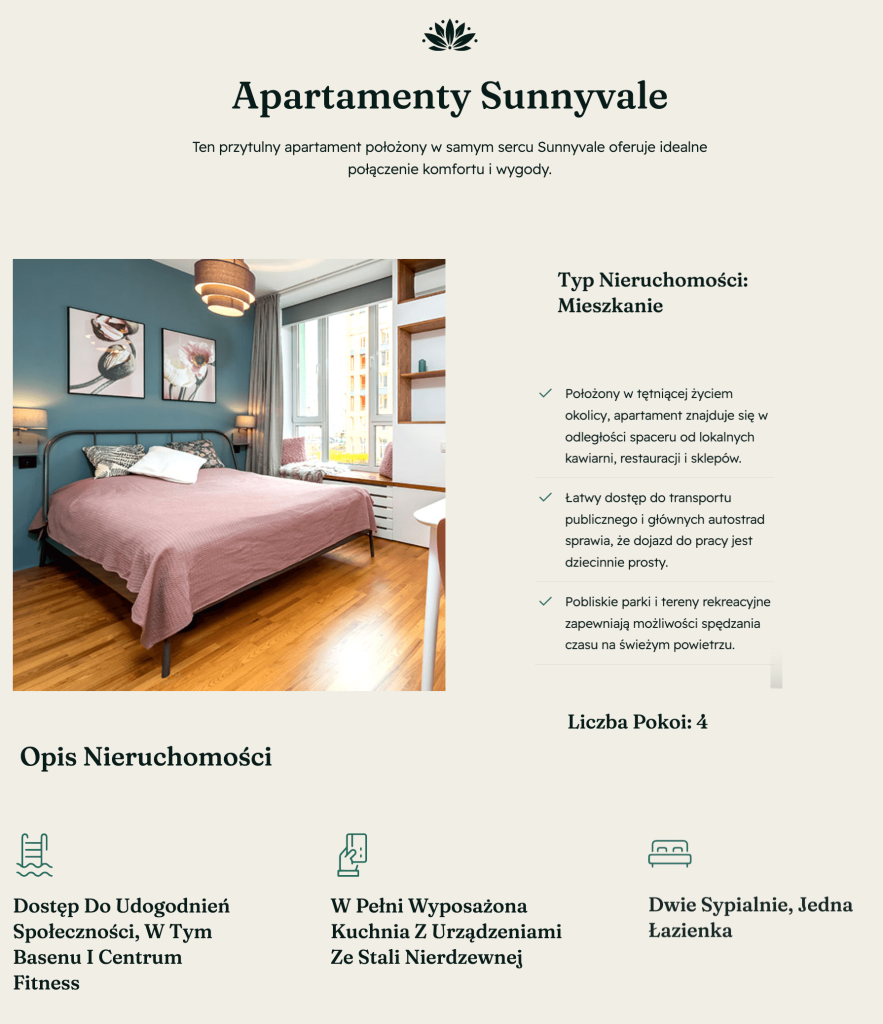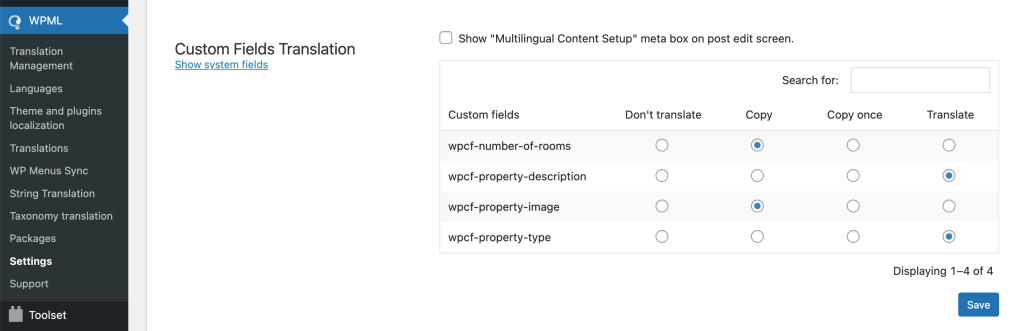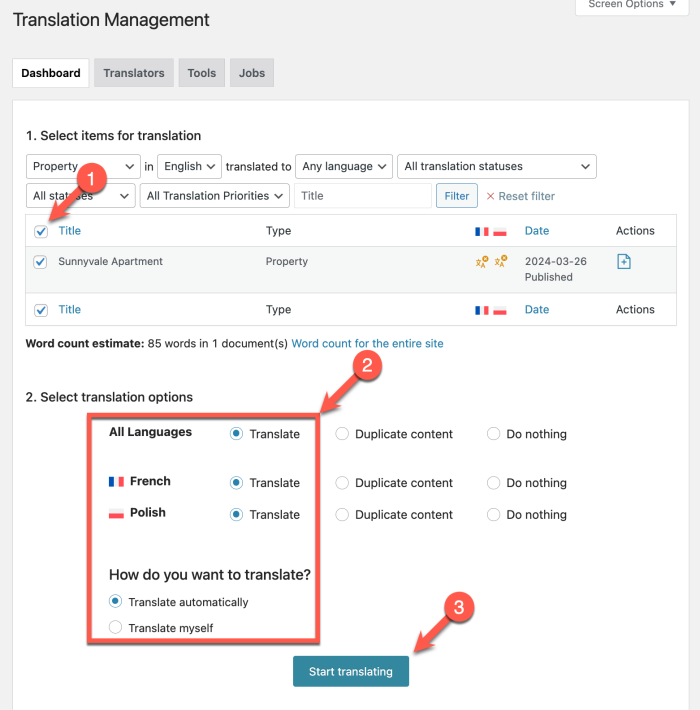- Aktualisiert
- April 12, 2024
Benutzerdefinierte Felder in WordPress lassen sich mit WPML leicht übersetzen. Übersetzen Sie in mehrere Sprachen mit automatischer Übersetzung oder selbst.
Mit benutzerdefinierten Feldern können Sie Ihren Beiträgen, Seiten und benutzerdefinierten Beitragstypen zusätzliche Daten wie Text, Bilder oder Auswahlen hinzufügen. So können Sie Ihre Inhalte effektiver verwalten und organisieren.
Eine Website für Immobilien könnte zum Beispiel einen benutzerdefinierten Beitragstyp namens Immobilien verwenden, der über benutzerdefinierte Felder wie Preis, Art der Immobilie und Anzahl der Zimmer verfügt. Wenn Sie diese Felder für jede Immobilie ausfüllen, bieten Sie den Lesern wertvolle Informationen.
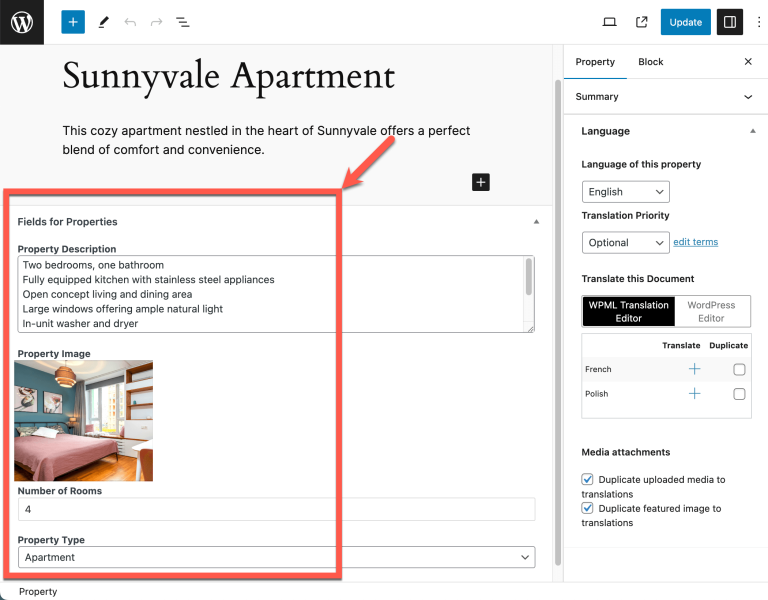
Mit WPML können Sie benutzerdefinierte Felder übersetzen, um all diese zusätzlichen Informationen in vielen Sprachen verfügbar zu machen.
Der Einstieg ist einfach. Installieren und aktivieren Sie einfach das WPML Mehrsprachiges CMS Plugin auf Ihrer Website und folgen Sie drei einfachen Schritten.
1. Identifizieren Sie die Quelle Ihrer benutzerdefinierten Felder
Die benutzerdefinierten Felder auf Ihrer WordPress Website könnten von Ihnen stammen:
- Ihr Theme
- Ein spezielles Plugin, wie z.B. Advanced Custom Fields (ACF)
- Benutzerdefinierter Code, den Sie zu Ihrer Website hinzugefügt haben
WPML arbeitet mit allen wichtigen Plugins für benutzerdefinierte Felder in WordPress zusammen. Es unterstützt auch die Übersetzung von benutzerdefinierten Feldern, die über den Code hinzugefügt wurden, sofern Sie deren Übersetzungsoptionen korrekt einstellen.
Ihr Übersetzungsansatz hängt davon ab, woher diese benutzerdefinierten Felder stammen. Wenn Sie zum Beispiel ACF verwenden, können Sie alle Felder mit dem Add-on Plugin Advanced Custom Fields Multilingual (ACFML) übersetzen.
Bei benutzerdefinierten Feldern, die auf andere Weise erstellt wurden, müssen Sie WPML mitteilen, wie die einzelnen Felder übersetzt werden sollen.
2. Entscheiden Sie, wie Sie benutzerdefinierte Felder übersetzen wollen
Um WPML mitzuteilen, wie Ihre benutzerdefinierten Felder übersetzt werden sollen, gehen Sie zu WPML → Einstellungen und scrollen Sie nach unten zu Übersetzung benutzerdefinierter Felder. Für jedes benutzerdefinierte Feld stehen Ihnen vier Übersetzungsoptionen zur Verfügung:
- Stellt die Werte Ihrer benutzerdefinierten Felder für die Übersetzung zur Verfügung.
- Ideal für Textfelder.
- Kopiert den Wert des Feldes in alle Sprachen, so dass er überall gleich ist.
- Ideal für benutzerdefinierte Felder wie Zahlen oder Bilder, die in jeder Sprache gleich bleiben.
- Kopiert den Wert aus der Standardsprache nur ein einziges Mal, so dass Sie pro Sprache unterschiedliche Feldwerte erstellen können.
- Wenn Sie diese Option wählen, weil Sie unterschiedliche Werte für verschiedene Sprachen wünschen, müssen Sie Beiträge mit diesen Feldern im WordPress-Editor manuell übersetzen.
- Die Standardoption für benutzerdefinierte Felder, für die Sie noch nicht festgelegt haben, wie sie übersetzt werden sollen.
- Sie können Nicht übersetzen für Felder wählen, die WPML übersehen soll. Wenn Sie möchten, dass ein Feld in allen Sprachen denselben Wert hat, wählen Sie die Option Kopieren.
Sobald Sie eine Übersetzungspräferenz für jedes benutzerdefinierte Feld ausgewählt haben, vergessen Sie nicht, zu speichern.
3. Übersetzen Sie die Beiträge oder Seiten mit den zugewiesenen Benutzerdefinierten Feldern
WPML übersetzt die benutzerdefinierten Felder zusammen mit den dazugehörigen Beiträgen.
Wenn Sie die automatische Übersetzung für Ihre gesamte Website aktiviert haben, übernimmt WPML automatisch die Übersetzungen für Sie. Für alle anderen Übersetzungsmethoden senden Sie einfach die Beiträge oder Seiten mit den benutzerdefinierten Feldern zur Übersetzung.
- Gehen Sie zu WPML → Übersetzungsmanagement und wählen Sie die Beiträge, Seiten oder benutzerdefinierten Beitragstypen mit den zugewiesenen benutzerdefinierten Feldern aus, die Sie übersetzen möchten.
- Wählen Sie die Sprachen, in die Sie übersetzen möchten, und die Übersetzungsmethode. Sie können selbst automatisch übersetzen oder die Übersetzung einem anderen Übersetzer auf Ihrer Website zuweisen.
- Klicken Sie auf den Button Übersetzen starten, um Ihre Artikel zur Übersetzung zu senden.
Wenn Sie selbst übersetzen möchten, gehen Sie zu WPML → Übersetzungen und klicken Sie auf den Button Übersetzen. Dies öffnet den Erweiterten Übersetzungs-Editor, in dem Sie automatisch generierte Übersetzungen für Ihre Beiträge und benutzerdefinierten Felder sehen. Sie können diese akzeptieren und bei Bedarf bearbeiten oder auf den Button Übersetzung rückgängig machen klicken und Ihre eigenen Übersetzungen hinzufügen.
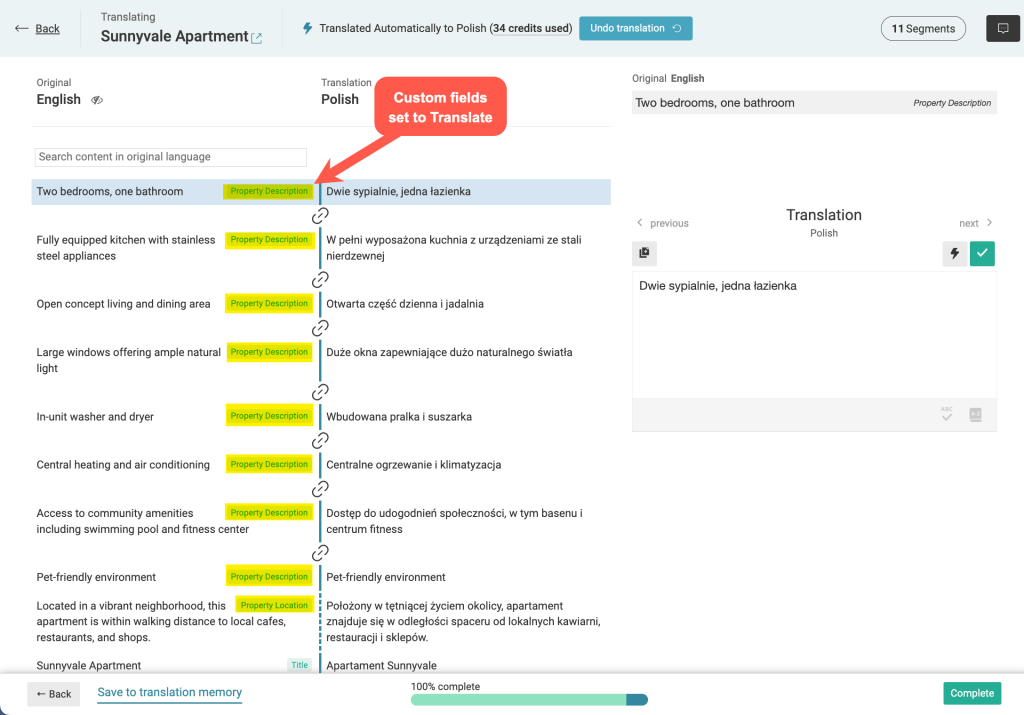
Überprüfen Sie nach der Übersetzung Ihre Seiten und Beiträge im Frontend, um sicherzustellen, dass alles korrekt angezeigt wird.
Mehrsprachig werden mit WPML
WPML kann mehr als nur benutzerdefinierte Felder übersetzen. Es ist Ihre umfassende Lösung für die Übersetzung aller Aspekte einer Website, von Seiten und Beiträgen bis hin zu Formularen und WooCommerce-Produkten.